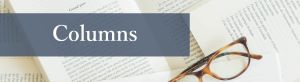【PowerPlatformコラム】
第4回:アプリ画面の「テーマ」を設定してみよう!!
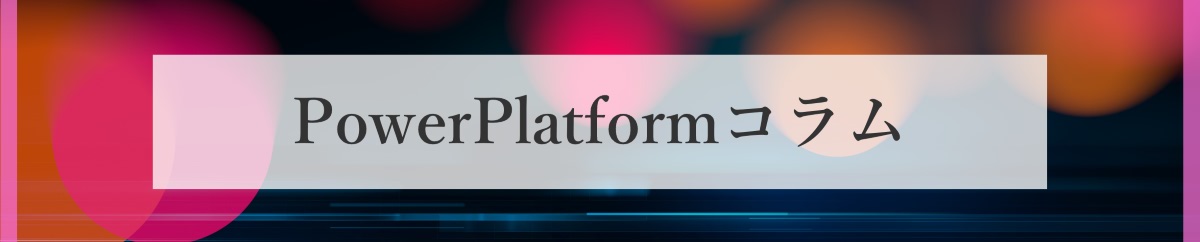
第4回:アプリ画面の「テーマ」を設定してみよう!!
こんにちは!Power Platformコラム担当の高橋です。
第4回となる今回は Power Apps のアプリ画面の「テーマ」の設定について紹介いたします!
みなさん、アプリの作成途中で「やっぱり全体的に色を変えたいな」なんてこと考えたことありませんか?
配置したコントロールの設定色を1つ1つ細かく変更しなくてはならず、とても手間が
かかりますよね。恥ずかしながら私も何度か経験しました…。
今回ご紹介する「テーマ」の機能を使えば、一括で色を変更・設定することが可能なんです。
[ホーム]タブのすぐ右下に「テーマ」という項目があります。
「テーマ」を選択すると設定できる全体的な色合いのサンプルが表示されます。
「青」、「暗い」、「コーラル」、「砂丘」など様々な配色パターンが選択できます。
テーマを選択すると自分が既に配置したコントロールだけではなく、
テーマ選択後に追加するコントロールにもテーマの設定が反映されます。
ご存知でなかった方、既に作成済みのアプリの色を全体的に変更されたい方は、
ぜひ「テーマ」をご活用ください!
配信日:2021年2月25日
こちらの資料もおすすめ!
ローコードプラットフォーム「PowerApps」を使ったアプリ開発入門
ローコードと言うものの、実際のところどんな手順でどんなアプリが作れるのかイメージが湧きづらい…という方もおられるのではないでしょうか? 本資料では、Power Appsの全体像を掴み、最初の一歩を踏み出すための概要をご紹介いたします。 Power Appsってどんなことが出来るの?と感じている方は是非ご覧ください。